Twitch 2FA: วิธีตั้งค่าและใช้งาน
ชัก เป็นหนึ่งในบริการที่ได้รับความนิยมมากที่สุดสำหรับการรับชมและสตรีมการออกอากาศวิดีโอดิจิทัล เช่น เซสชั่นการเล่นเกม การสร้างงานศิลปะ และแม้แต่รายการทอล์คโชว์ หรือแม้แต่ละครโทรทัศน์
เนื่องจากระดับความนิยมนั้น แฮ็กเกอร์จึงมองว่าเป็นเป้าหมายที่ง่ายในการเข้าถึงบัญชีผู้ใช้และใช้เพื่อจุดประสงค์ที่ชั่วร้าย วิธีที่ดีที่สุดในการรักษาบัญชีของคุณให้ปลอดภัยคือเปิดใช้งาน Twitch การรับรองความถูกต้องด้วยสองปัจจัยทำให้ยากต่อการเข้าถึงอย่างผิดกฎหมาย เพิ่มชั้นการป้องกันพิเศษทุกครั้งที่คุณเข้าสู่ระบบ Twitch
ต่อไปนี้คือวิธีเปิดใช้งาน 2FA บน Twitch รวมถึงวิธีปิดใช้งานหากคุณเปลี่ยนใจ
ทำไมฉันต้องมีการตรวจสอบสิทธิ์สองปัจจัยบน Twitch?
คุณอาจคิดว่าบัญชี Twitch ของคุณไม่ต้องการความปลอดภัยเพิ่มเติม แต่มีเหตุผลหลักสองสามประการที่คุ้มค่าที่จะทำ
- ความเป็นส่วนตัวเป็นพิเศษ. ไม่มีใครอยากรู้สึกเหมือนมีคนกำลังเล่นบัญชีออนไลน์ของพวกเขา 2FA ช่วยลดความเสี่ยงนั้นได้อย่างมาก
- ประโยชน์ของ Twitch Prime. หากคุณมีบัญชี Amazon Prime ที่เชื่อมโยงกับ Twitch คุณจะได้รับสิ่งพิเศษฟรี และคุณไม่ต้องการที่จะสูญเสียสิ่งนั้นเพราะแฮ็กเกอร์
- ปกป้องชื่อของคุณ. หากคุณเป็นสตรีมเมอร์ตัวยง คุณต้องการรักษาและพัฒนาสมาชิกและความนิยมของคุณ การถูกแฮ็กอาจทำให้เสียหายได้ ขึ้นอยู่กับสิ่งที่แฮ็กเกอร์ทำกับบัญชีของคุณ
วิธีตั้งค่าการรับรองความถูกต้องด้วยสองปัจจัยบน Twitch
การตั้งค่าการรับรองความถูกต้องด้วยสองปัจจัยบน Twitch นั้นไม่ใช่เรื่องยาก ช่วยให้คุณรู้ว่าต้องดูที่ไหน ต่อไปนี้คือวิธีการเพิ่มความปลอดภัยเป็นพิเศษให้กับบัญชีของคุณ ป้องกันไม่ให้แฮ็กเกอร์เข้าถึงได้
คำแนะนำเหล่านี้กำหนดให้คุณต้องเข้าถึง Twitch จากคอมพิวเตอร์เดสก์ท็อปแทนแอปมือถือ
ไปที่ https://www.twitch.tv
-
คลิก เข้าสู่ระบบ.

-
หลังจากเข้าสู่ระบบให้คลิกที่ โลโก้โปรไฟล์ ที่ด้านบนขวาของหน้าแรก
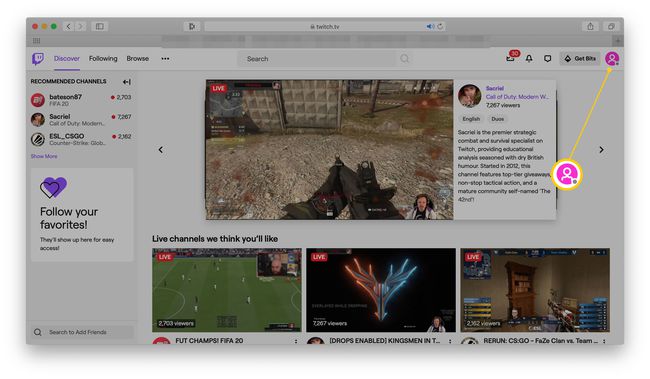
-
คลิก การตั้งค่า.
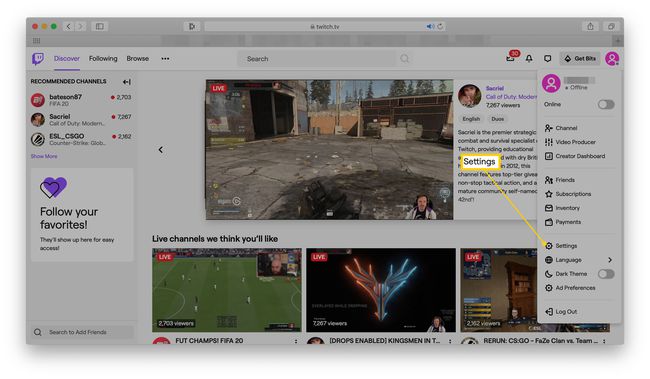
-
คลิก ความปลอดภัยและความเป็นส่วนตัว.
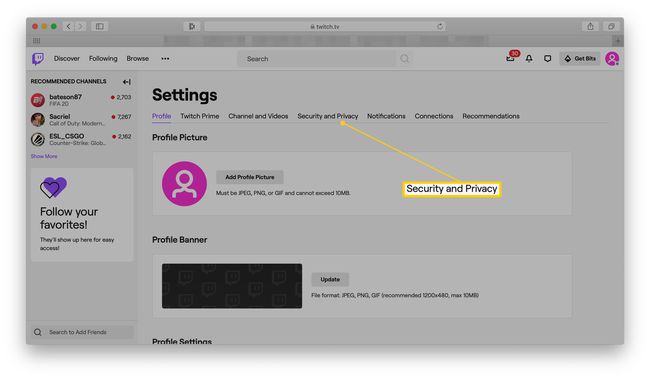
เลื่อนลงไปที่การรับรองความถูกต้องด้วยสองปัจจัย
-
คลิก ตั้งค่าการตรวจสอบสิทธิ์แบบสองปัจจัย.

ป้อนหมายเลขโทรศัพท์มือถือของคุณ
-
คลิก ดำเนินการต่อ.
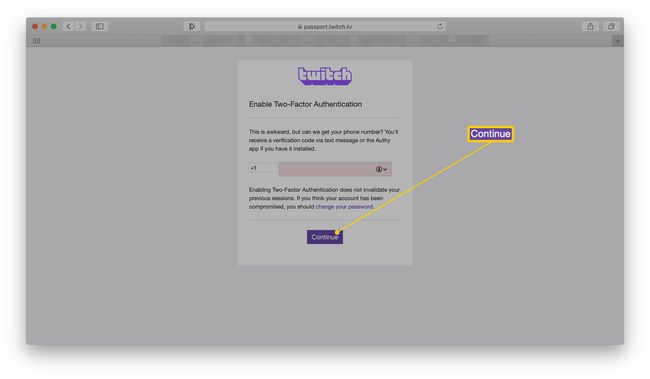
ป้อนหมายเลขยืนยันที่คุณได้รับทางข้อความ SMS
คลิก ตรวจสอบ.
-
คลิก เสร็จแล้ว.
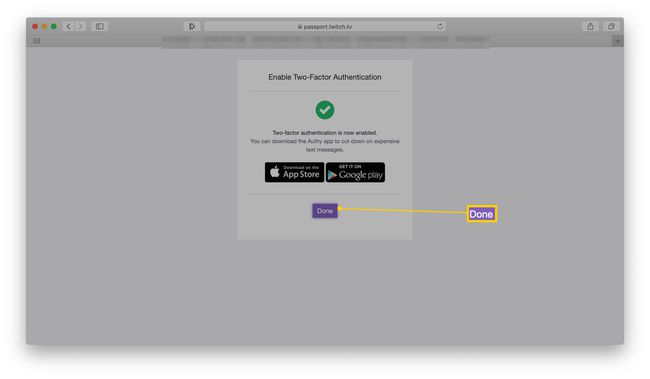
วิธีใช้บัญชี Twitch ของคุณด้วยการตรวจสอบสิทธิ์สองปัจจัย
เมื่อคุณตั้งค่า 2FA บน Twitch แล้ว คุณจะต้องเข้าสู่ระบบแตกต่างไปจากเดิมเล็กน้อย นี่คือสิ่งที่คาดหวัง
ไปที่ https://www.twitch.tv/
คลิก เข้าสู่ระบบ และป้อนรายละเอียดบัญชีของคุณ
คลิก เข้าสู่ระบบ.
-
รอรับข้อความบนโทรศัพท์ของคุณ
หากคุณต้องการใช้แอป คุณสามารถดาวน์โหลดแอป Authy เพื่อรับหมายเลขโทเค็นโดยไม่ต้องส่งข้อความ SMS
-
ป้อนหมายเลขโทเค็นบนเบราว์เซอร์ของคุณ
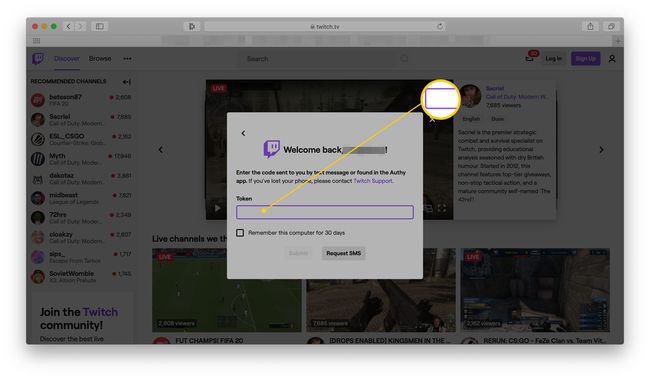
-
คลิก ส่ง.
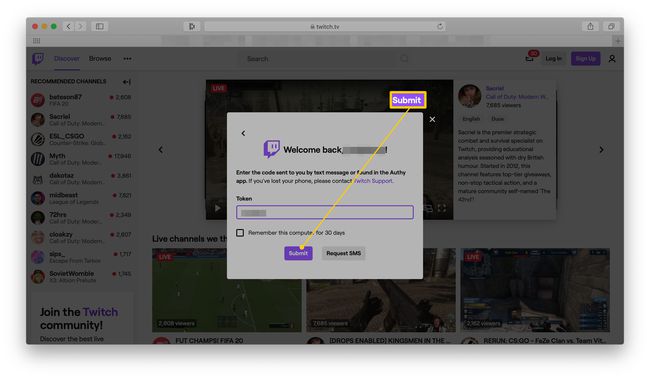
คุณยังสามารถคลิกที่กล่องเพื่อ จดจำคอมพิวเตอร์เครื่องนี้เป็นเวลา 30 วัน หากคุณไม่ต้องการทำสิ่งนี้ทุกครั้ง
ตอนนี้คุณเข้าสู่ระบบสำเร็จแล้ว
วิธีปิดใช้งานการรับรองความถูกต้องด้วยสองปัจจัยบน Twitch
หากคุณตัดสินใจที่จะปิดใช้งานการตรวจสอบสิทธิ์ 2FA บน Twitch นั้นค่อนข้างง่าย เราไม่แนะนำเพราะชั้นการรักษาความปลอดภัยเพิ่มเติมจะมีประโยชน์ แต่หากคุณกำลังเปลี่ยนโทรศัพท์ การปิดใช้งานชั่วคราวก็คุ้มค่า นี่คือสิ่งที่ต้องทำ
เข้าสู่ระบบบัญชี Twitch ของคุณ
-
คลิก การตั้งค่า.
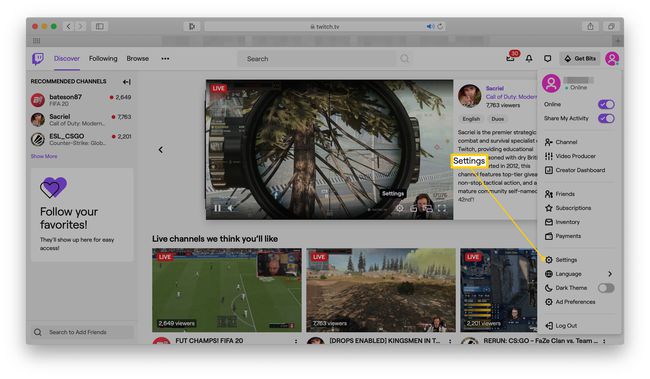
-
คลิก ความปลอดภัยและความเป็นส่วนตัว.
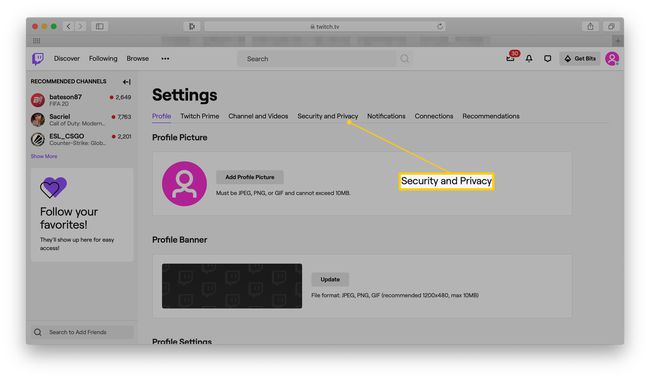
เลื่อนลงไปที่การรับรองความถูกต้องด้วยสองปัจจัย
-
คลิก ปิดใช้งานการรับรองความถูกต้องด้วยสองปัจจัย.
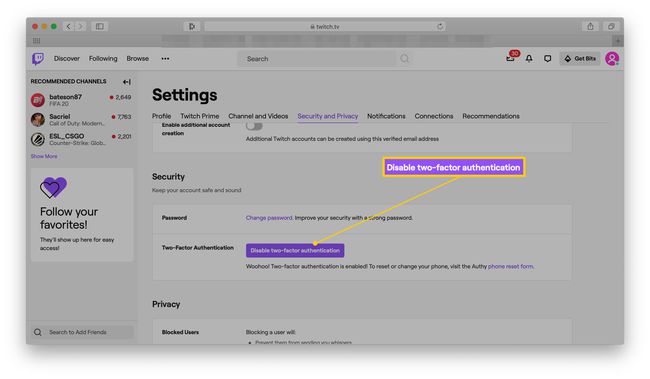
-
คลิก ยืนยัน.
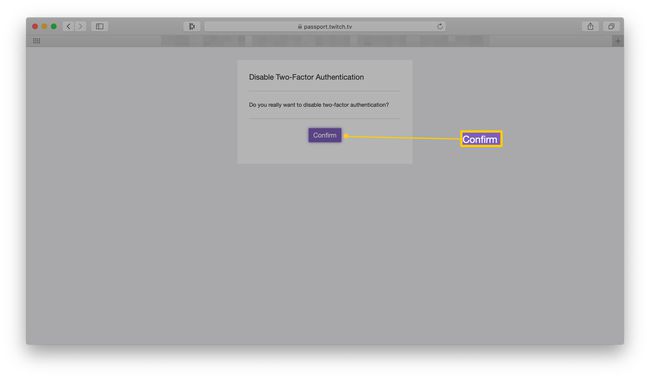
คลิก เสร็จแล้ว.
บัญชีของคุณได้ปิดใช้งานการตรวจสอบสิทธิ์แบบสองปัจจัยแล้ว
